A volte capita che quando si tenta di scrivere un file su disco, viene visualizzato un messaggio che indica che il file è troppo grande. In questo caso, dovresti dividerlo in due parti e registrare su due dischi. Non è difficile da fare, ma avrai bisogno di programmi che ti permettano di comprimere e dividere il file.
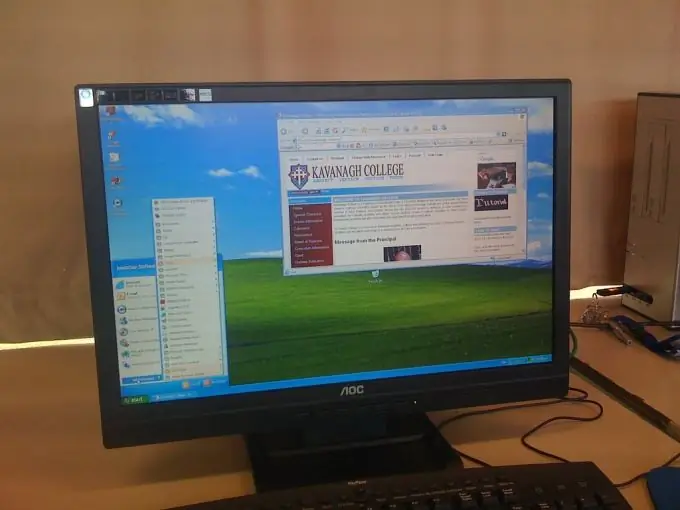
Necessario
- - informatico;
- - la rete;
- - programma.
Istruzioni
Passo 1
Prima di tutto, installa sul tuo computer dei programmi che ti permettano di archiviare i file. WinRar o 7-Zip funzioneranno. Quest'ultimo programma è completamente gratuito e WinRar può essere scaricato gratuitamente solo in una versione di prova che durerà quaranta giorni. Dopo che il file è stato salvato sul tuo computer, apri il programma e segui le istruzioni per installarlo.
Passo 2
Passa il mouse sopra il file che desideri masterizzare su due dischi. Fare clic con il tasto destro. A seconda del programma, apparirà immediatamente l'opzione "Aggiungi all'archivio", oppure dovrai prima selezionare il nome del programma di archiviazione (ad esempio, 7-Zip), quindi verrà visualizzato un nuovo menu. Una volta che il menu è apparso, fare clic sull'opzione richiesta.
Passaggio 3
Apparirà una nuova finestra. In esso, trova la funzione "Dividi in parti". 7-Zip stesso offre le dimensioni possibili, oltre a selezionare il formato del disco per la registrazione: CD o DVD. Si prega di notare che non è necessario specificare la dimensione massima consentita, poiché i bordi dei dischi si danneggiano facilmente e c'è il rischio che alcuni dati vadano persi.
Passaggio 4
Specificare il percorso in cui salvare i file in modo da non cercarli sul computer in un secondo momento. Meglio salvato sul desktop. Per fare ciò, fai clic sui puntini di sospensione accanto alla riga superiore. Apparirà una nuova finestra in cui è possibile selezionare diverse directory per memorizzare il file. Nel riquadro di sinistra, seleziona Desktop. Quindi fare clic su "Ok" o "Fine". Il pulsante si trova nella parte inferiore della finestra.
Passaggio 5
I documenti compressi vengono visualizzati sul desktop. Inserisci un disco, masterizza la prima parte, quindi inserisci un altro disco e masterizza la seconda. Tieni presente che i file sono scritti in forma compressa, quindi quando inserisci i dischi, prima di vedere il file, dovrai decomprimerlo. Innanzitutto, copia i file da entrambi i supporti sul tuo computer. Quindi sposta il mouse su di essi e premi il tasto destro. Seleziona l'opzione "Estrai file".






